Wix ブログ:カテゴリーメニューを追加・カスタマイズする
4分
カテゴリーは、ブログをさまざまなトピックで並べ替え、読者にブログ記事に関する一般的な内容を知らせるために最適です。カテゴリーメニューを追加して、ブログ内のさまざまなカテゴリーを構造化し、整理することができます。
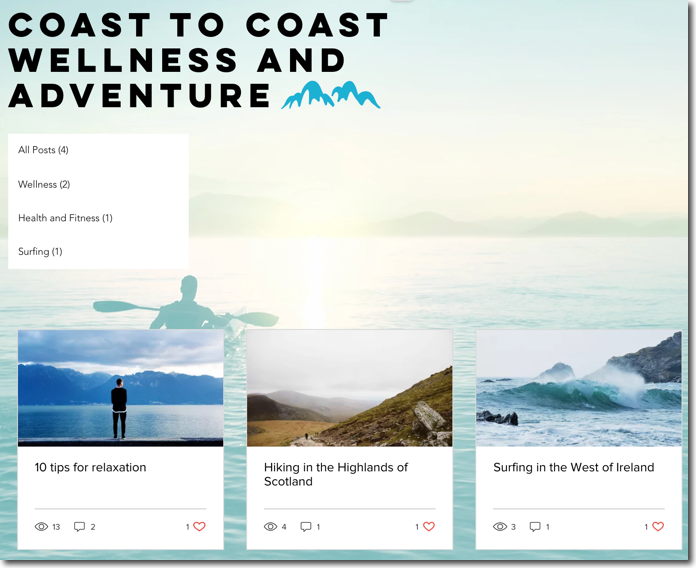
カテゴリーメニューを追加・カスタマイズする方法:
Wix エディタ
Wix Studio エディタ
- カテゴリーメニューを表示したいページに移動します。
- エディタ左側で「パーツを追加」
 をクリックします。
をクリックします。 - 「ブログ」をクリックします。
- 「カテゴリーメニュー」パーツを選択します。
- ドラッグしてページ内に配置します。
- エディタで該当するパーツをクリックします。
- 「設定」をクリックします。
- 左側のタブをクリックして、カテゴリーメニューをカスタマイズします:
表示設定
レイアウト
デザイン
ヒント:
ブログフィードにアーカイブメニューを追加することも可能です。


 をクリックしてフォントを選択し、カラーボックスをクリックしてフォントの色を選択します。
をクリックしてフォントを選択し、カラーボックスをクリックしてフォントの色を選択します。